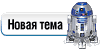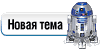Конечно извеняюсь, что без картинок, но способ красивый да и простой до идиотизма, если что кому понадобится, обращайтесь:
1
Берем картинку.
2
Теперь непосредственно переходим к рисованию меча. Следует создать новый чистый слой Ctrl+Shift+Alt+N делаем его активным и затем выбираем элемент кисть Brush Tool. Размер кисти будет зависеть от вашего белого свечения. Так, что для начала возьмем 9. Теперь нажимаем (D) и (X) – это мы задали главным цветом белый. Щелкаем теперь кистью в основание меча и удерживая клавишу
Shift щелкаем на наконечник.
3
Теперь нам нужно световое лезвие легка заточить. Для этого выбираем резинку размером 19 и приводим лезвие к нужному вам виду.
4
Снова создаем новый слой Ctrl+Shift+Alt. Делаем его активным, затем удерживая Ctrl щелкаем по слою, де мы проводили махинации с кистью. Выделиться контур. Затем Select-Modify-Expand. И устанавливаем значение в 4 пикселя. После заливаем цветом, которого будет наш меч (заметьте слой должен быть выделен не с белым клинком!), к примеру красный.
5
Упс! Маленькая неувязочка. Зеленый клинок выше слоя с белым именно поэтому белое основание не видно! Для этого на панели слоев просто перетаскиваем зеленый слой ниже белого.
6
И снимаем выделение! Ctrl+D. Делаем активным слой с зеленым стержнем и применяем к нему фильтр Gaussian blur со значениями ну так 8 и жмем ОК. Затем активным делаем слой с белым стержнем и применяем тот же фильтр, но только со значением уже 1,5.
Усё, меч готов. Сит новорощенный готов к бою:
7
А теперь немного анимации! =)
8
То на шаге где мы пременяли фильр блур к слою с белым стержнем нужно сначало сдублировать его Layer-Duplicate layer… Название не имеет значения. Ну а теперь применим снова к ниму фильтр блур, вот только теперь у нас два белых стрежня, к одному применяем со значением 0,5, а к другому 1. И теперь займемся сохранением как анимация. Жмем Ctrl+Shift+M и загружается вся наша работа в Adobe. Там дублируем кадр.
9
После задаем на обоих время в 0,1 sec (Щелкаем правой кнопкой по написанию времени). А затем на одном кадре делаем видные слои все кроме одног белого стержня, а на втором анологично но стержень белый уже другой.
Затем торжественный момент – сохранение. На панели Optimize (Windows - Optimize) выбираем Format: gif, Reduction: perceptual, Colors 128, Method: No Dither, Dither: No Dither, затем File – Save Optimized. OK.
Размер лейт сейбера зависит от вашего вкуса, можно было стержень сделать и по толще или уже и окантовку цвета тоже. А насчет анимации, то если хотите большего сияние белого, то сделайте один слой с большим размытием 1,5-2. Экспериментируйте.